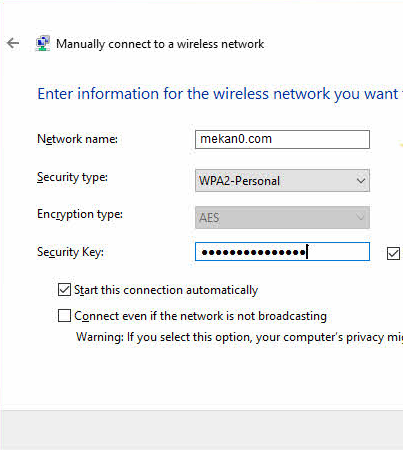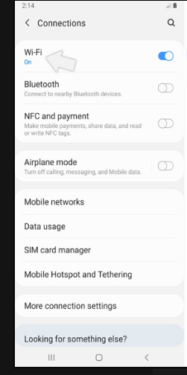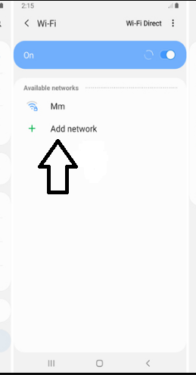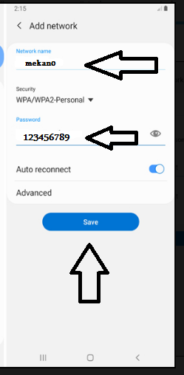Како додати скривену ВиФи мрежу за рачунар и мобилни телефон
Да ли сте сакрили мрежу Ви-фи У свом рутеру и тражите начин да додате Ви-фи скривено за рачунар прозори КСНУМКС? Ако јесте, можете следити доње редове да бисте сазнали како да додате скривену мрежу у рачунар.
Многи корисници, посебно они који имају кућни интернет, скривају и спречавају да се Ви-Фи појави на свим паметним телефонима, таблетима и рачунарима тако да се мрежа трајно појављује само на уређајима повезаним са њом, а то ће увелико помоћи у Заштита Интернета Од нежељених људи и хакера, јер нико не може знати да постоји мрежа и то ће бити олакшање за многе кориснике.
Како додати скривену мрежу на лаптоп
- Отворите контролну таблу. "Контролна табла"
- Кликните на опцију „Мрежа и Интернет“.
- Кликните на „погледај статус мреже и задатке“
- Кликните на „Постави везу или мрежу“
- Одаберите „Ручно се повежите на бежичну мрежу“ и кликните на сљедеће
- Додајте назив мреже, тип шифровања и мрежну лозинку и кликните на Повежи се
Објашњење са сликама за додавање скривене Ви-Фи мреже на рачунару
Да бисте се повезали са скривеном мрежом у рачунару, било да је прозори КСНУМКС او 8 او 8.1 او 10 Затим улазите у контролну плочу, затим кликните на опцију „Мрежа и Интернет“, а затим у прозору који се појави с вама кликните на „погледај статус мреже и задатке“.
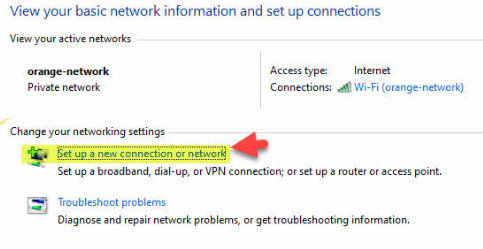
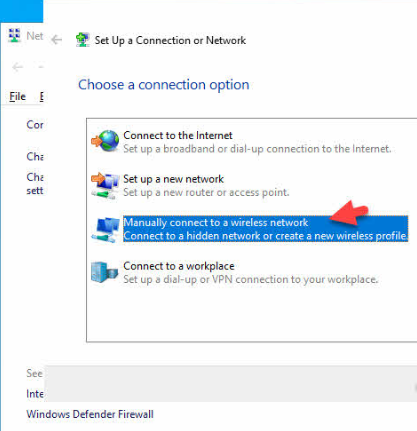
Ове кораке можете скратити отварањем почетног менија и тражењем „приказ статуса и задатака мреже“, а затим кликом на опцију „Постави везу или мрежу“ као на слици испод.
Затим кликните на опцију „Ручно повезивање на бежичну мрежу“, а затим кликните на дугме Даље.
У овом кораку уносите своје мрежне податке „Назив мреже и лозинка“ редоследом назива мреже, а име мора бити исправно написано узимајући у обзир велика и мала слова, а затим одређујете врсту шифровања као у вашем рутеру „Рутер“, а затим унесите лозинку за мрежу, а затим кликните на дугме Даље.
Одмах и ако су сви подаци исправно унети, биће повезана Ви-Фи мрежа коју сте сакрили од других.
Са горе наведеним корацима, могуће је додати скривену Ви-Фи мрежу на лаптоп за све верзије оперативног система Виндовс почевши од Виндовс КСП, Виндовс 7, Виндовс 8 или Виндовс 10.
Додајте скривену Ви-Фи мрежу на телефон
Сада долазимо до Андроид паметних телефона, па ако сте свесни скривене бежичне мреже у вашој близини и желите да се повежете на њу, не морате да инсталирате апликације независних произвођача, али морате предузети само неколико корака пре повезивања на ту мрежу без икаквих проблема.
Ови кораци почињу одласком у апликацију Подешавања, затим у одељак Везе, затим додиром на Ви-Фи и активирањем. А када почне тражити оближње бежичне мреже, додирните опцију Додај мрежу. Сада ће се појавити поља за унос скривених информација о мрежи, па прво унесите назив мреже, затим одаберите тип шифрирања из менија Сигурност, а затим унесите лозинку за Ви-Фи.
Можете да омогућите опцију Аутоматско поновно повезивање тако да не морате да уносите ове податке сваки пут када се желите повезати са скривеном мрежом. Када завршите, притисните дугме Сачувај и скривена бежична мрежа ће се одмах повезати све док су информације тачне.
Објашњење илустровано сликама за додавање скривене Ви-Фи мреже на телефону
Овде објашњење престаје, драги читаоче, видимо се у другим чланцима и објашњењима
Такође видети:
Програм за претварање вашег лаптопа или рачунара у Ви -Фи - са директне везе
Промените лозинку Ви -Фи рутера Етисалат - Етисалат
Вирелесс Нетворк Ватцхер је програм за праћење ВиФи мреже
Измерите стварну брзину интернета на рачунару
Програм за повећање јачине звука лаптопа и рачунара на 300% са истим квалитетом звука